Tende AC6 Internet, Wi-Fi, IPTV, püsivara seadistamine
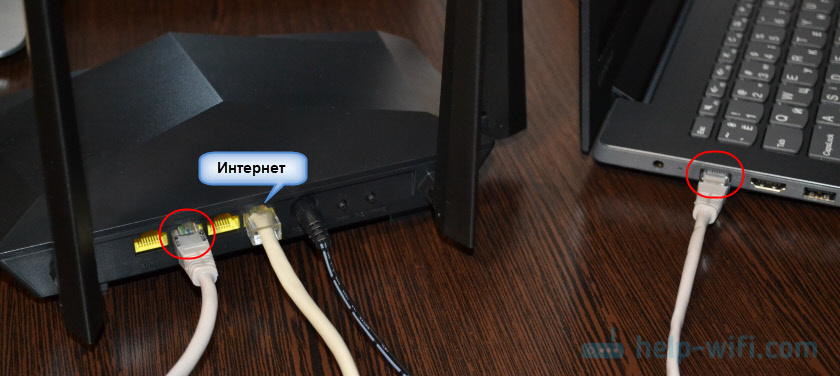
- 2222
- 668
- Mrs. Willis Schoen
Tende AC6 seaded: Internet, WiFi, IPTV, püsivara
Kuna mul oli võimalus teha Tende AC6 ülevaade, otsustasin kirjutada juhised selle ruuteri seadistamiseks. Tende ac6 seadistamine pole üldse keeruline. Ruuteriga kastis leiate üksikasjalikud juhised. Seadetes saate valida vene või ukraina. Jah, ja veebiliides ise (seadetega leht) on väga lihtne ja arusaadav. Peame ühendama ainult ruuteri, seejärel ühendama sellega arvutist või mobiilseadmest ja seadistama.
Lisaks tavalistele ütleksin isegi kohustuslikke sätteid (Interneti-ühendus, WiFi-võrk) kaalume ka IPTV kohandamise protsessi ja Tende AC6 püsivara. On ebatõenäoline, et üks artikkel tõenäoliselt ei tööta kõigi sellel marsruudil pakutavate funktsioonide seadistamisel. Seetõttu, kui teil on seadete protsessis probleeme - küsige kommentaarides küsimusi. Seal arutame ja lahendame alati mittestandardseid probleeme, ning mitte harva kasuliku teabe kommentaarides rohkem kui artiklis endas.
Esmalt peate ruuteri installima ja kõik ühendama. Ühendage toiteadapter Tende AC6 -ga ja lisage see väljalaskeavasse. Internet (kaabel pakkujalt või modemist) tuleb ühendada allkirjastatud pordiga Vankuma. Kui teil on arvuti/sülearvuti, siis kasutage võrgukaablit (see sobib koos ruuteriga), ühendage see Ruter'iga (LAN -i pordiga, mis on vastavalt numbrile 1 või 2).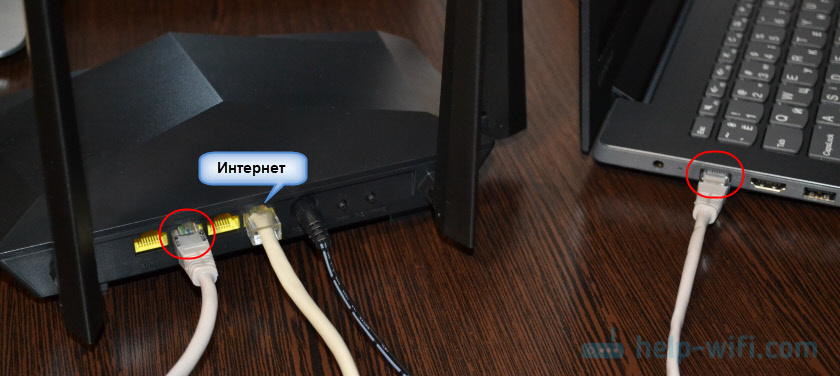
Võib -olla pole teil arvutit ega sülearvutit. Või sülearvuti ilma LAN -ita, mis pole praegu haruldane. Sel juhul ühendage WiFi-ga Tende AC6-ga. WiFi-võrgu tehase nime (allkirjastatud kui SSID) ja selle võrguga ühenduse loomiseks parooli saab vaadata ruuteri allosast kleebisel. Kui konfigureerite tahvelarvuti või telefoni kaudu, võib teil olla lihtsam konfigureerida spetsiaalse kaubamärgiga rakenduse "Tendeta wifi" kaudu. Selle saab installida App Store'ist või Google Playst. Kuid saate kõike brauseri kaudu konfigureerida (veebiliides).
Kuidas seadistada Tende Ac6?
Tendewifi ruuteri seadetega saate avada lehe.com või 192.168.0.1. Ruuteriga ühendatud seadmes avame iga brauseri ja läheme aadressile, mille eespool märkisin. Eraldi artiklis näete üksikasjalikumalt, kuidas minna 192 -le.168.0.1. Selline aken ilmub:
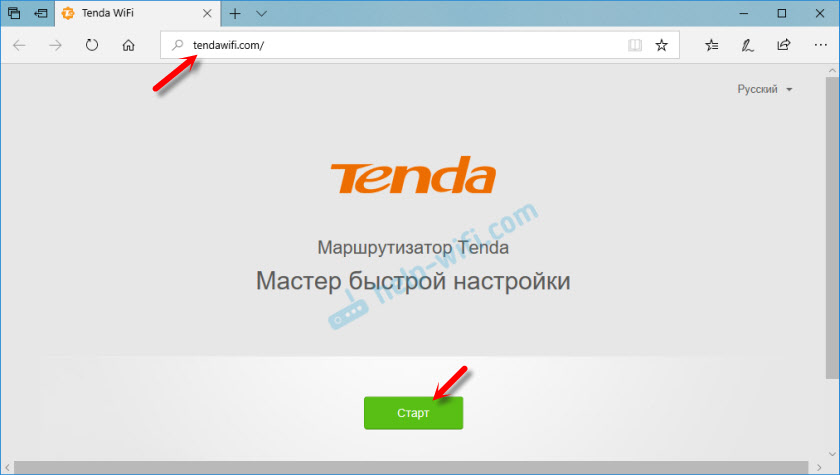
Kiire seadete kapten avaneb kohe, kus vaid kahes etapis saate kõik vajalikud parameetrid seada. Klõpsake nuppu "Start" ja minge välja aknast, kus peate määrama Interneti -ühenduse parameetrid. Oma Interneti -pakkujale.
Teil peaks olema kogu ühenduse kohta teave. Ühenduse tüüp ja täiendavad parameetrid.
Dünaamiline IP
Näiteks kui teie pakkuja kasutab populaarset dünaamilise IP -ühenduse tüüpi, siis peaksite teadma, kas see teeb Mac -aadressi.
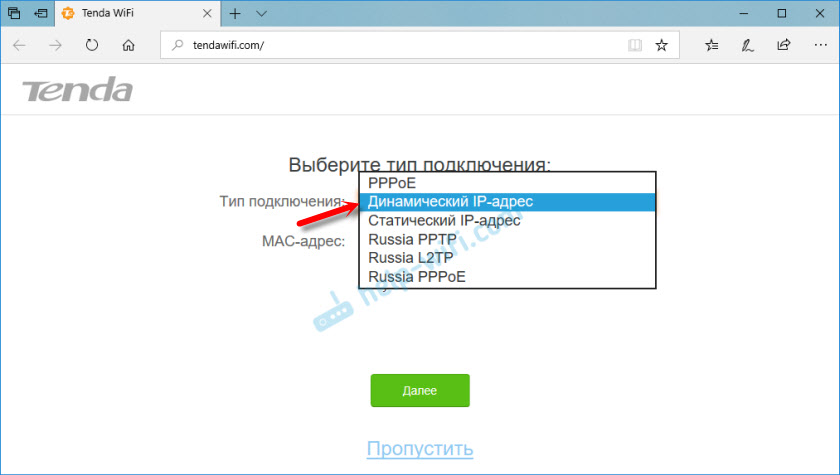
Kui teete, siis kloonime MAC -aadressi arvutist (kui kaabli ruuter on ühendatud arvutiga, millega Internet oli seotud).
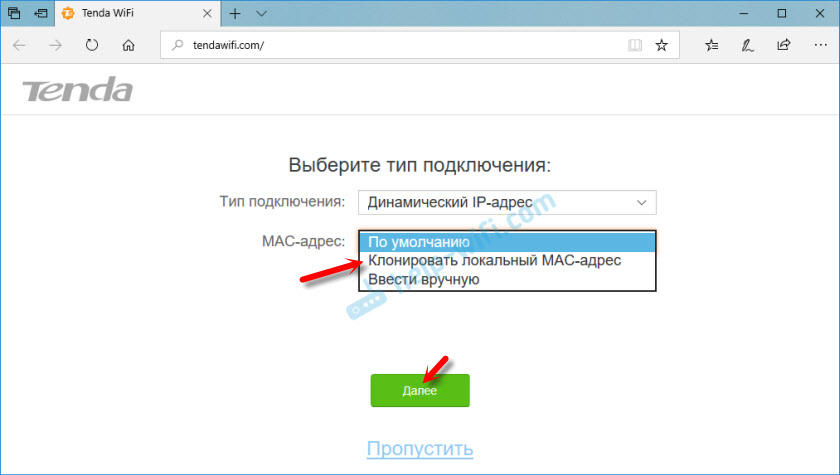
Või kutsume pakkuja toetuseks ja palun registreerige ruuteri MAC -aadress (see on altpoolt kleebisel). Mõned pakkujad lubavad teil seda isikliku konto kaudu ise teha.
Kui ühenduse tüüp on PPTP, PPPOE või L2TP
Neid kasutavad sellised pakkujad nagu RostelEcom, Beeline, MTS ja teised. Sel juhul peate määrama Interneti -pakkuja kasutajanime ja parooli. Ning PPTP ja L2TP jaoks ka "IP -aadress/domeeni serveri nimi".
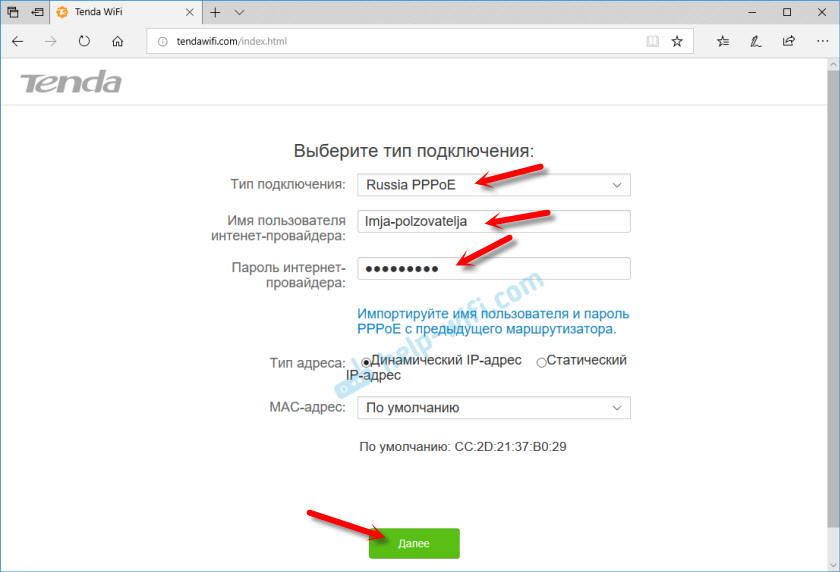
Kui te ei tea oma kasutajanime ja parooli, on parem neid vaadata pakkuja toetusel. Siis on võimalik neid sätteid muuta veebiliidese eraldi jaotises.
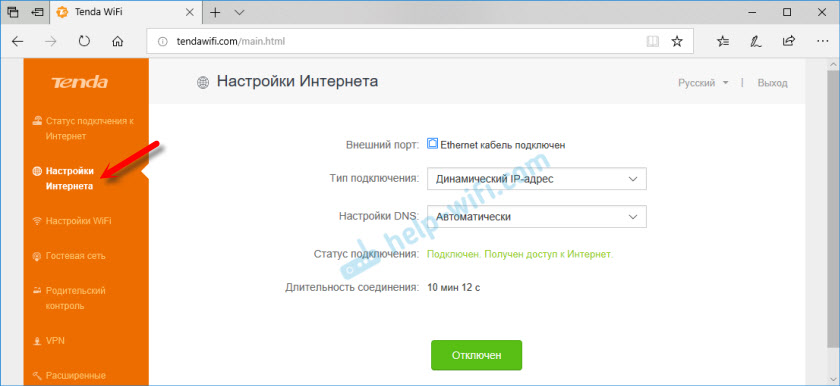
Kuid parem on kohe kõik õigesti näidata, et ruuter saaks Interneti -ühenduse luua.
Wifi seaded
Lisaks pakub Tende AC6 meile traadita võrgu parameetrid (muutke Wi-Fi nime ja parooli) ning parooli määramiseks ruuteri sätete sisestamiseks.
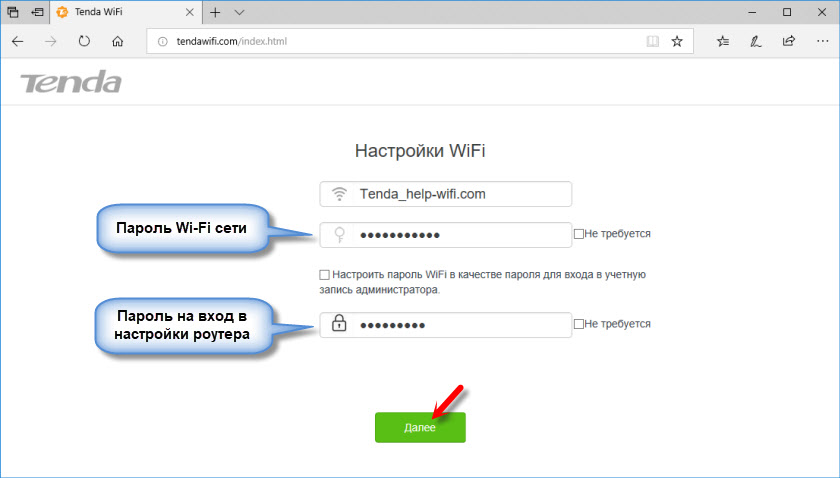
Neid parameetreid saab siis muuta ka jaotises "WiFi sätted" - "nimi, parool wifi". Pealegi, eraldi võrku igas vahemikus: 2.4 GHz ja 5 GHz.
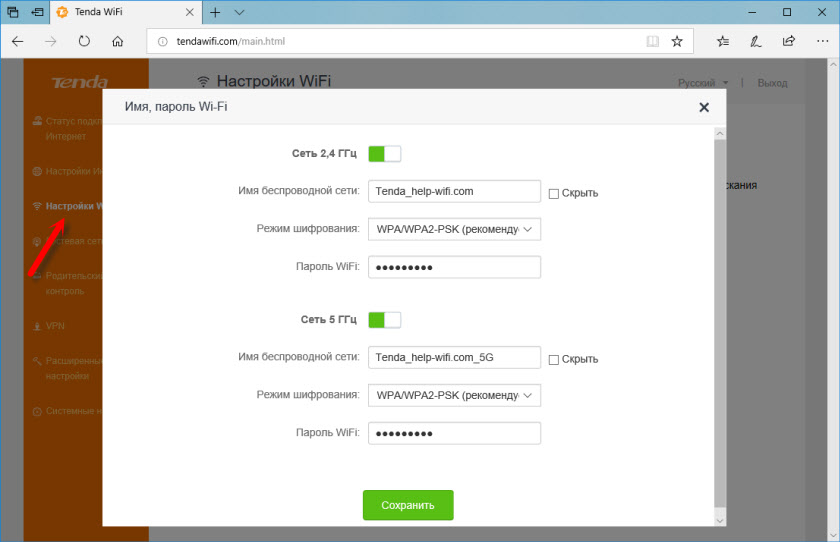
Siis tuleb teade, et kõik on konfigureeritud ja ruuter palub meil ühendada oma seade uue WiFi-võrguga. Kui teid ühendab kaabel, siis pole vaja midagi teha.
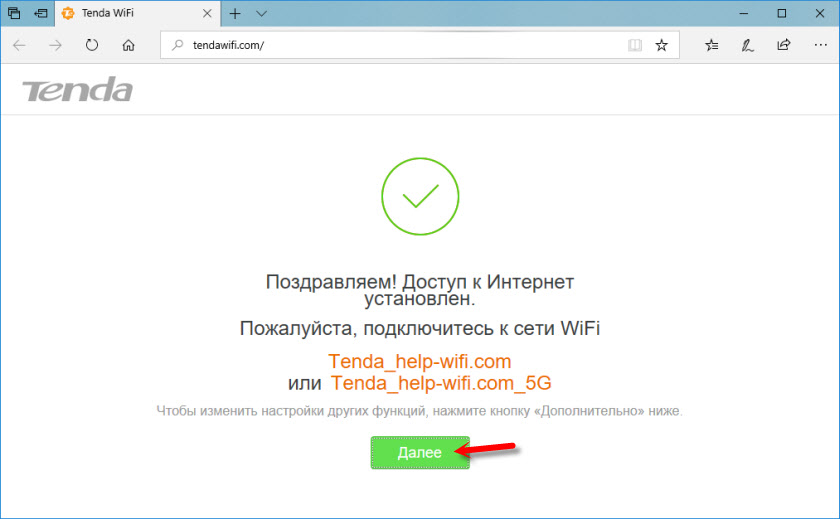
Ja juhtpaneeli avamiseks küsib ruuter parooli (ja taotleb seda iga kord) seadete protsessi installime.
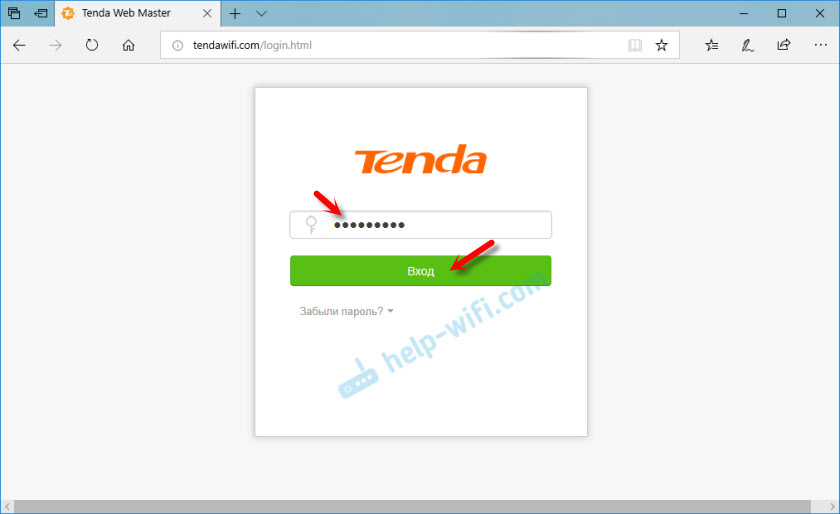
Avaneb Tende AC6 veebiliidese aken. Peamine on see, et Interneti -ühendus on installitud.
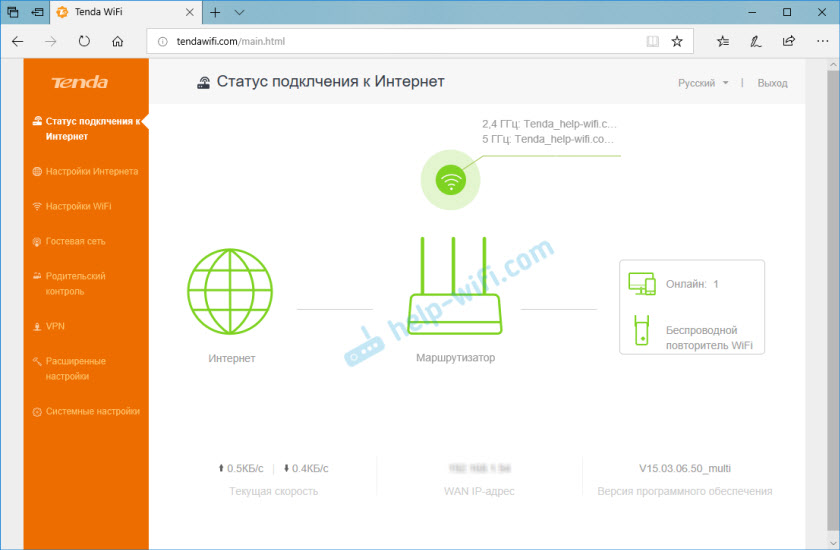
Vajadusel saate konfigureerida ruuteri muud funktsioonid.
IPTV seade Tende Ac6 -l
Sellel ruuteril on IPTV tugi (näiteks RosteLecomist). Selle funktsiooni konfigureerimine pole üldse keeruline. Ettevõte Tende lihtsalt võttis ja eraldas IPTV seadete ühendamiseks numbri 3 alla eraldi LAN -pordi. See allkirjastati kui "IPTV".
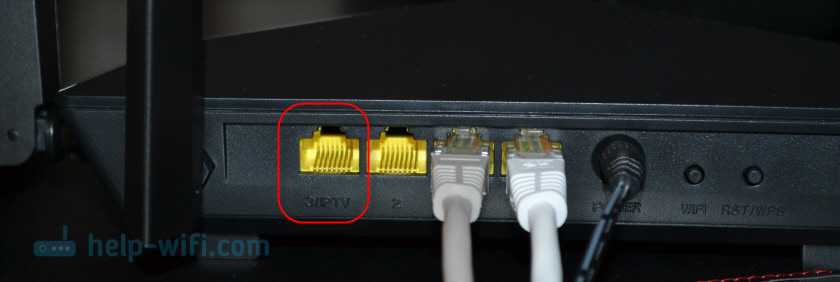
Just selles LAN -pordis peate ühendama telesaate STB.
Kuid selleks, et kõik toimiks, peate selle funktsiooni lubamiseks. Minge jaotisse "Laiendatud sätted" - "IPTV".
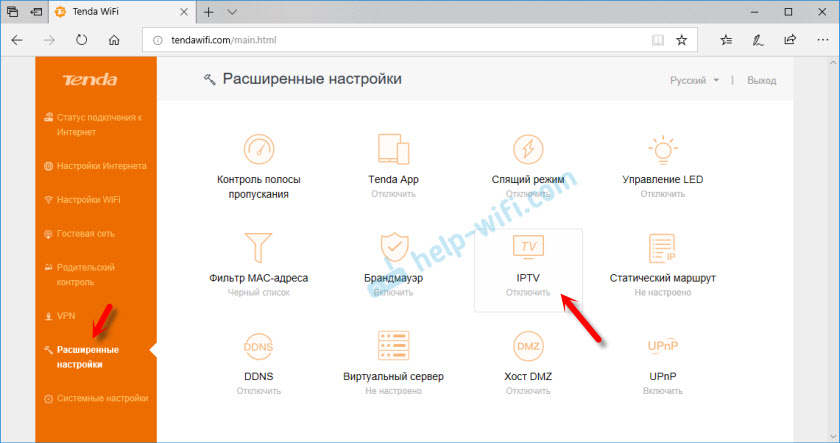
Seejärel lülitame selle funktsiooni sisse, valime VLAN -i menüüs "Valige vaikimisi" ja klõpsake nuppu "Salvesta". Pärast ruuteri taaskäivitamist peaks digitaaltelevisioon toimima.
Kui peate IPTV konfigureerima RosteLecomi all ja täpsustama VLAN -i käsitsi, valige VLAN -i menüüs "VLAN" virtuaalne kohalik võrk "VLAN". Kirjutage VLAN ID (saate selle pakkujalt teada) ja salvestada sätted.
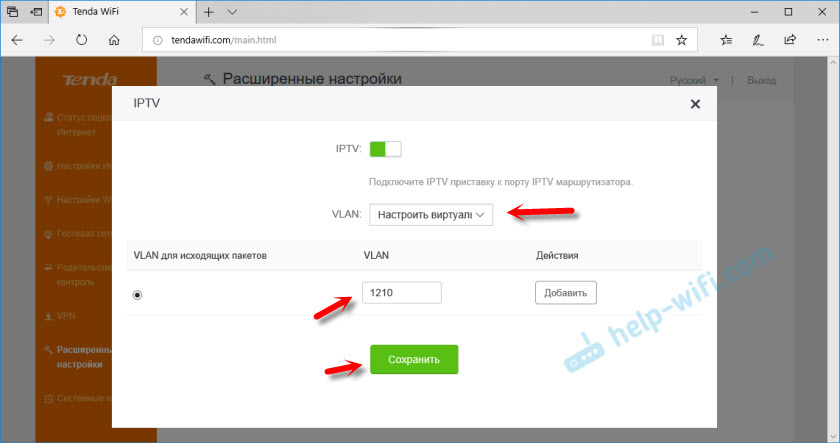
IPTV seade Tende AC6 -l on lõpule viidud.
Tende AC6 püsivara
Tende AC6 ruuteri püsivara saate värskendada jaotises "Süsteemi sätted" - "UPDATE PO". Seal on ka püsivara praegune versioon.
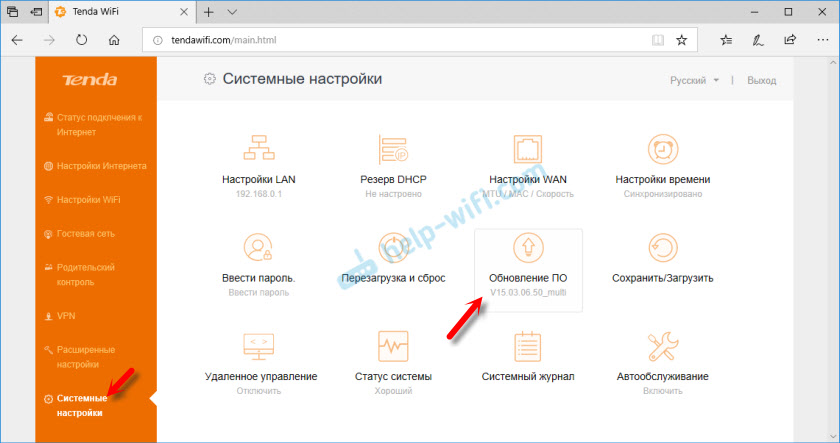
Ruuteril on automaatne värskendusfunktsioon. Niipea kui lähete nendesse sätetesse, algab uue versiooni otsimine. Lõpuks oli mul teade, et "enam uut versiooni ei leitud".
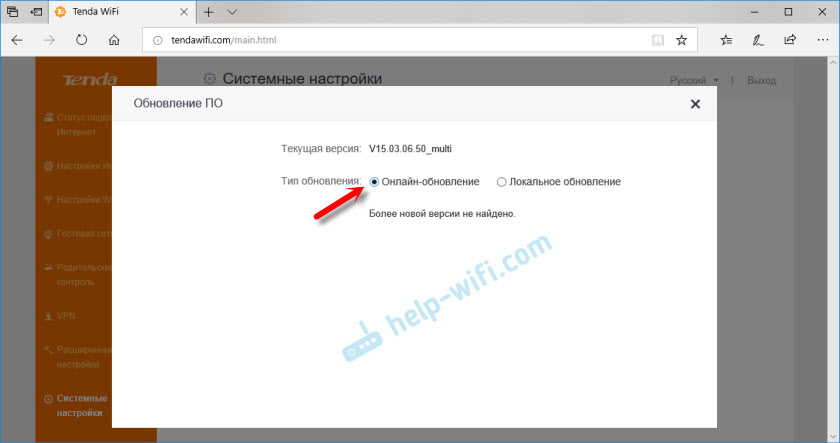
Või teostage kohaliku püsivara värskendus failist, mille saab alla laadida veebisaidilt: http: // www.Tendcn.Com/ru/toode/tugi/ac6.Html
Meid huvitab "Tarkvara (püsivara) fail" vastu. Sait näitab tarkvara versiooni ja lisamise kuupäeva. Kui saidil on rohkem uut kui teie ruuteris installitud, laadige see arvutisse ja värskendage püsivara. Ärge unustage faili eraldada .Prügikast .Tõmblukk.
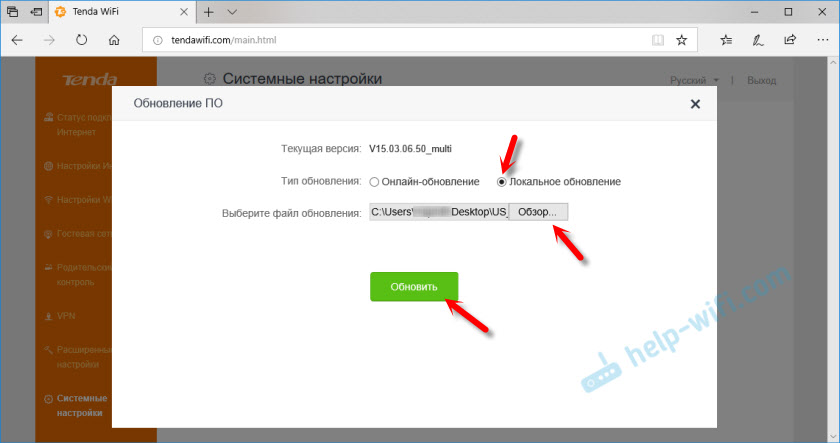
Võrgukaabli kaudu ruuteriga ühenduse loomisel on soovitav värskendada.
- « TP -Link Archer C5400X - mängijatele mõeldud produktiivne ja kiire ruuter
- Pingi joonis Xiaomi Mi Wifi 3 ruuteri tõttu »

